目次
あなたのような読者が、MUOを支えています。当サイトのリンクを使って購入された場合、アフィリエイト報酬を得ることがあります。続きを読む
Microsoftは、Windows 11の発売当初にウィジェットを導入しましたが、その機能は現在よりもはるかに制限されていました。Windows 11のウィジェット体験は時間とともに良くなっていますが、Microsoftはまだこの機能を改善するためにやるべきことがたくさんあります。
今回は、マイクロソフトがウィジェット機能に追加した、ユーザーにとってよりパーソナライズされた使い勝手の良い機能をまとめてご紹介します。
1.ウィジェットパネルを右側から開くことができるようにする。
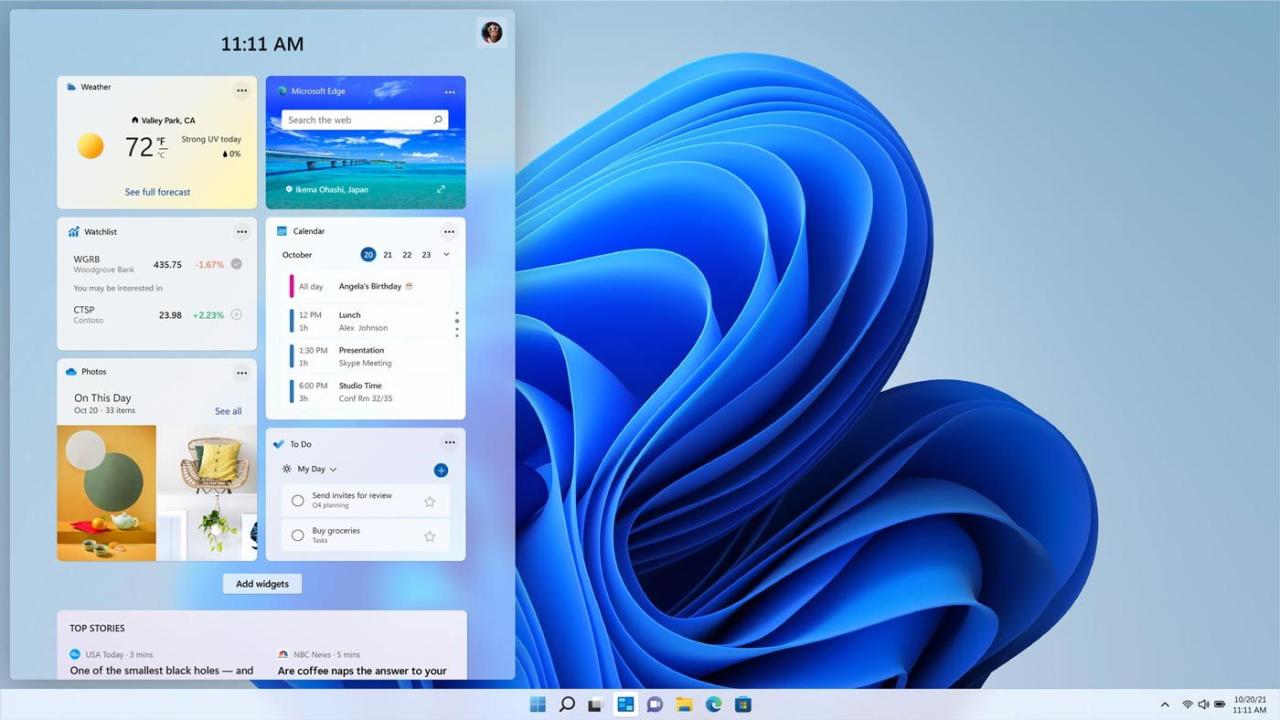
Windows 11のタスクバーでウィジェットを有効にしている場合、パネルが画面の左側から開くことに気づかれるでしょう。これは、唯一のオプションではありません。macOSのように、Windows 11がディスプレイの右側にウィジェットを表示するのはいいことだと思います。しかし、Microsoftは、左開きと右開きの両方のオプションを維持すべきであり、一方を他方に置き換えるべきではありません。
しかし、Microsoftは、ユーザーがウィジェットアイコンをタスクバーの左側と右側の両方にドラッグできるようにする必要もある。ウィジェットアイコンが同じ側にある場合、ウィジェットを右側から開くのは理にかなっています。ウィジェットアイコンをタスクバーの左側にドラッグすると、画面の左側からウィジェットが開くようにします。
Windows 11のウィジェットは、このような簡単な変更で、カスタマイズ性が格段に向上します。
2.マウスホバーでウィジェットパネルを開く機能をオフにする
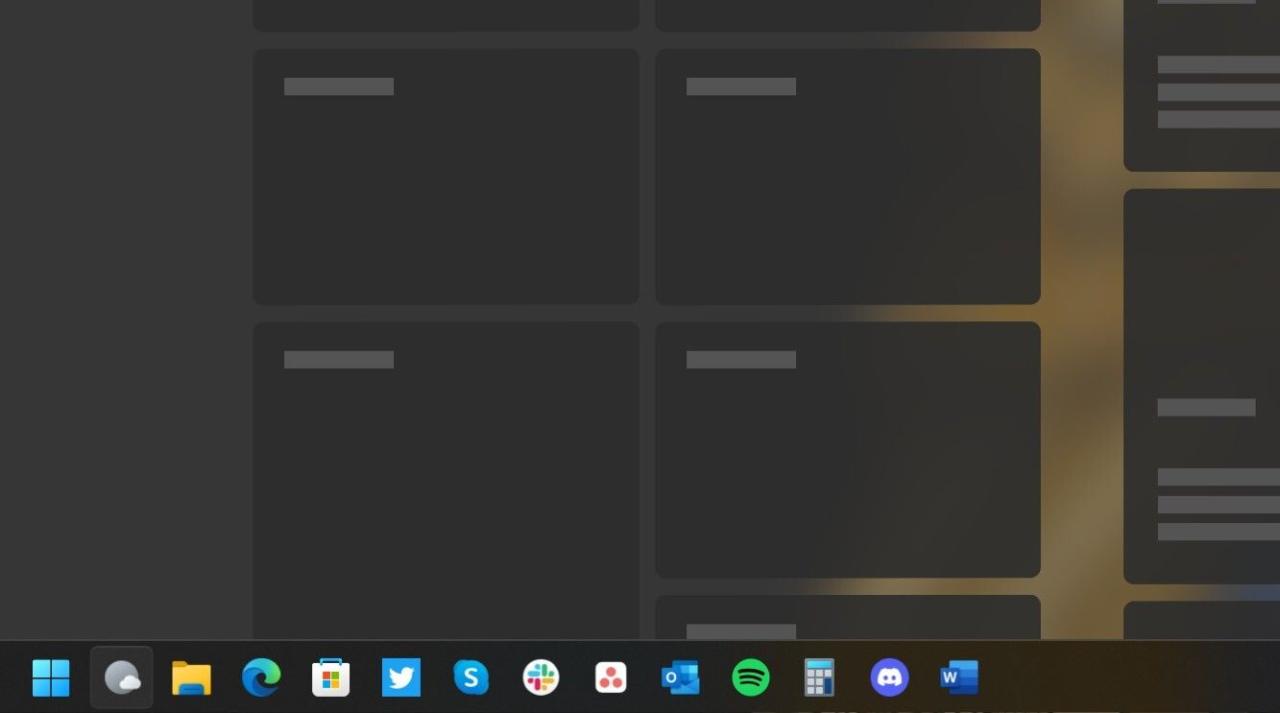
Windows 11では、ウィジェットエクスペリエンスがデフォルトで有効になっています。これを開くには、ウィジェットアイコンにマウスを合わせることができます。マウスホバーは、間違いなく、ウィジェットパネルを表示する最もシンプルな方法です。しかし、時には不便に感じることもあります。
ウィジェットアイコンは、タスクバーのスタートボタンのすぐ横に配置されています。そのため、スタートボタンをクリックしようとすると、ウィジェットアイコンにマウスを合わせてしまい、ウィジェットボードを開いてしまうことがあります。この問題に対処するために、Microsoftは動作を修正し、ウィジェットのマウスホバージェスチャーをオフにする機能を追加する必要があります。Windows 11では、マウスホバーに代わるものとして、タスクバーにクリック可能なウィジェットアイコンを提供することができます。
マイクロソフトは、ウィジェットアイコンのマウスホバーとクリックのオプションを維持し、ユーザーが機能をよりコントロールできるようにする必要があります。
3.Windows 11のユーザーがウィジェットパネルでニュースセクションをオフにできるようにする。
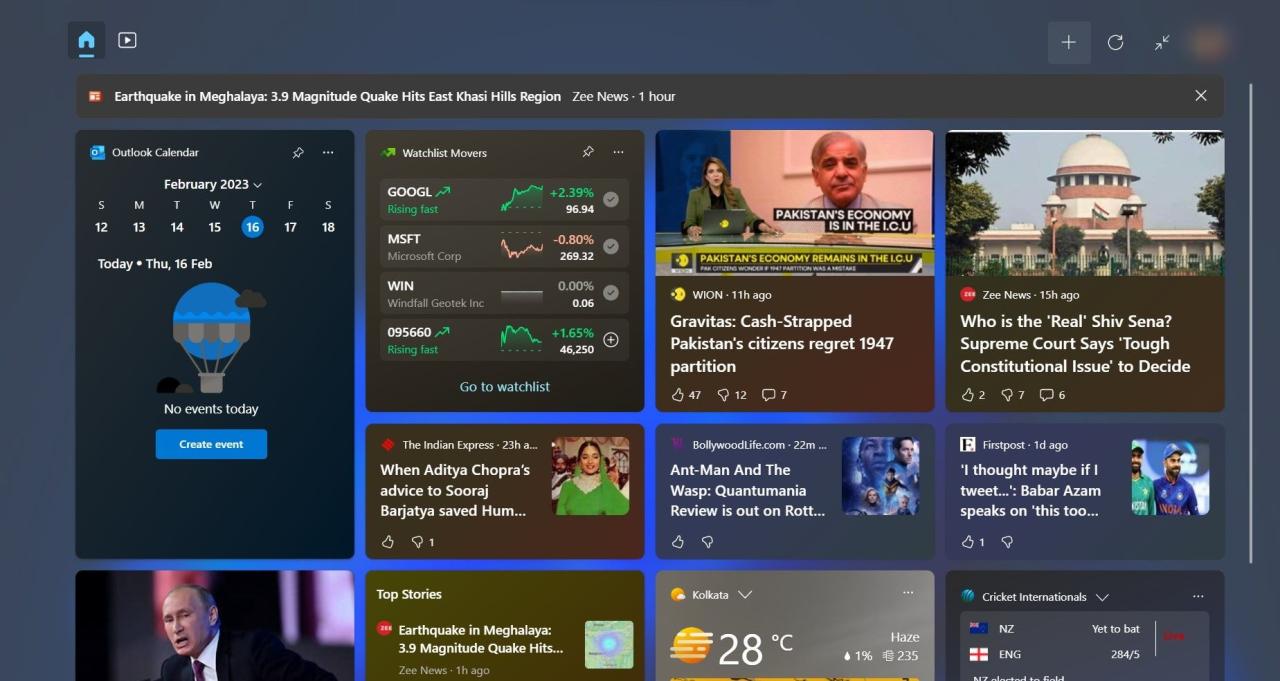
Windows 11では、ウィジェットパネルを通じて、世界中で起こっているニュースのヘッドラインを表示することができます。また、ウィジェットボードをカスタマイズして、自分の興味のあるトピックのニュースだけを表示させることも可能です。
しかし、誰もがニュース・ジャンキーになりたいわけではありません。また、世界中で起きていることを注視している人であっても、パネルがニュースコンテンツで埋め尽くされることを常に望んでいるわけではないかもしれません。いずれにせよ、マイクロソフトはニュース記事セクションをオフにする機能を追加すべきです。ニュースセクションを永久にオフにすることができないのであれば、数分間だけ無効にする方法が必要である。
4.ウィジェットボードにウィジェットを追加する
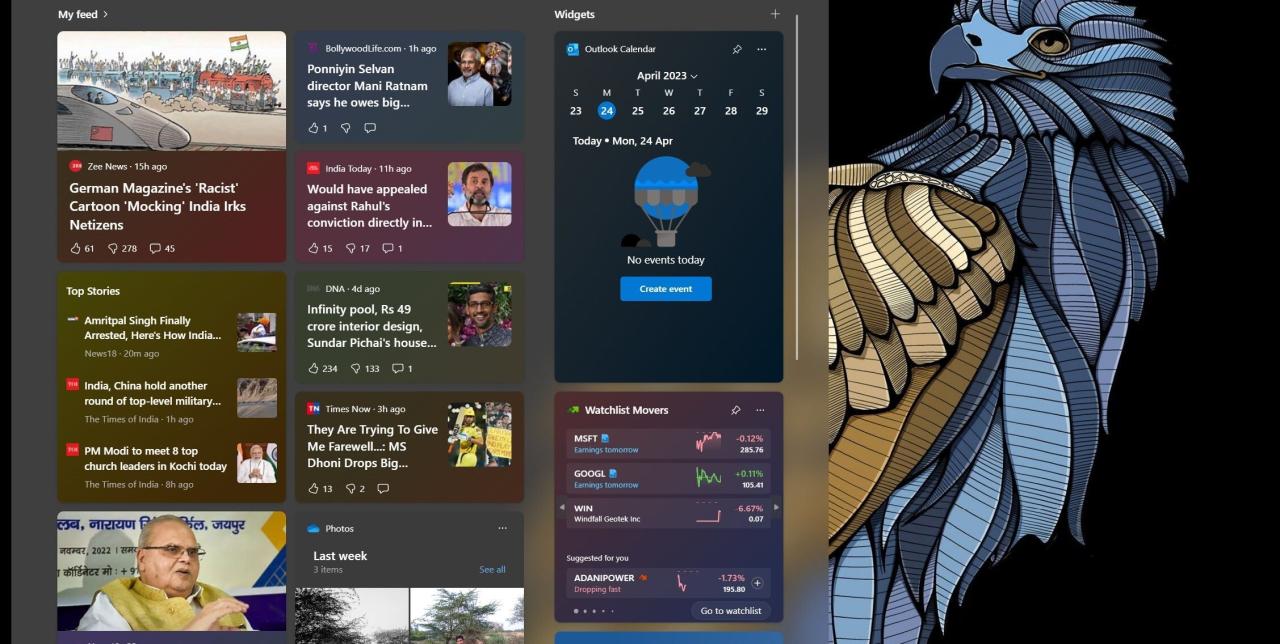
マイクロソフトは最近、Windows 11でサードパーティ製ウィジェットのサポートを追加しました。MetaやSpotifyといった企業は、Microsoftがサードパーティーのサポートを追加した後、すでにOSにウィジェットを導入しています。
しかし、Windows 11のウィジェットパネルには、付箋や電卓のような便利なファーストパーティウィジェットがまだありません(Windows 10と11で付箋を常にトップに保つための手順はこちら)。Microsoftは、サードパーティの開発者がWindows 11にウィジェットを導入することを強制することはできませんが、パネルをより"ウィジェットリッチ"にするために役割を果たすことはできます。
5.ウィジェットをデスクトップとロックスクリーンにピン留めする機能を実現する。
ウィジェットを表示するには、ウィジェットボードを開く必要があります。残念ながら、それ以外の方法はありません。Microsoftは、ウィジェットをデスクトップやロック画面にピン留めする機能を追加することで、これを解決できます。そうすれば、デスクトップやロック画面で、お気に入りのアプリからタイムリーな情報を一目で確認できるようになり、常に最新の情報を得ることができます。
一方、Widget Launcherというサードパーティーのアプリを使えば、お気に入りのウィジェットをデスクトップに固定することができます。
6.ウィジェットパネルにマルチアカウント対応を追加する
ウィジェットパネルにMicrosoftアカウントでサインインしてもしなくても、ウィジェットを利用することができます。ただし、マルチアカウントには対応していません。
マルチアカウントをサポートするウィジェットパネルは、ウィジェットボードの異なるアカウントを好きな時にシームレスに切り替えることができることを意味します。各アカウントは、あなたがそれぞれ異なるようにパーソナライズすることができますので、あなたはユニークなウィジェットパネルを提供します。
7.ウィジェットのデフォルトブラウザをユーザーが変更できるようにする。
ウィジェットパネルで興味深いニュースの見出しを見つけたとき、その全文を読みたくなるかもしれません。そして、その記事へのリンクは、デフォルトのインターネットブラウザで開くのが理想的です。しかし、Windows 11のウィジェット機能は、それを許しません。他のブラウザをデフォルトに設定しても、Microsoft Edgeでリンクが開かれ続けます。
より柔軟性を持たせるために、Microsoftはウィジェットのデフォルトブラウザを変更できるようにすべきです。Windows 11でデフォルトのブラウザを変更する手順がよくわからないという方のために、ここでガイドを紹介します。
8.バグの修正と信頼性の向上
Windows11のウィジェット体験は、それがバグだらけで信頼性が低いのであれば、満足のいくものではありません。マイクロソフトがウィジェットをよりカスタマイズ可能で機能豊富なものにするために注いだ努力は、同社がバグに迅速に対処しない場合、すべて無駄になります。ソフトウエアの巨人は、ウィジェットのバグにできるだけ早く対処し、さらに新機能の追加に向けた作業を継続し、より信頼性の高い体験を保証しなければなりません。
一方、Windows 11のウィジェットが動作しなくなった場合、すぐに修正することができます。
MicrosoftはWindows 11でWidgetsエクスペリエンスを改善するのか?
Microsoftはここ数ヶ月でWidgets機能を改善し、サードパーティーのWidgetsサポートは追加された重要な変更の1つでした。ソフトウェア大手は、Windows 11を改善するために何を追加すべきかを学ぶために、ユーザーからの提案やフィードバックに耳を傾け続けるでしょう。
上記の機能はすべて、Windows 11ユーザーからFeedback Hubアプリで提案されたものです。もし、Microsoftがこれらの改善をすぐにウィジェットに反映させたい場合は、Feedback Hubアプリで機能要求をアップヴォートしてください。アップヴォートが多ければ多いほど、Microsoftがこれらの機能を追加する可能性が高まります。
しかし、すべての改良は、バックグラウンドでの活動を増加させ、パフォーマンスを低下させることを犠牲にしてはならない。ウィジェットの新機能は、エクスペリエンスの流動性と滑らかさに影響を及ぼしてはならない。








